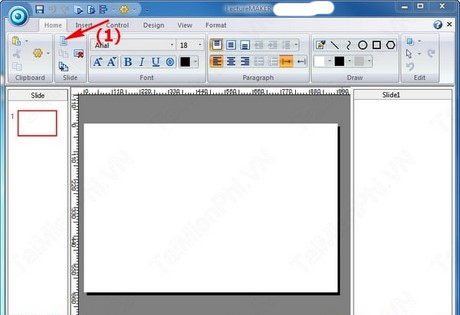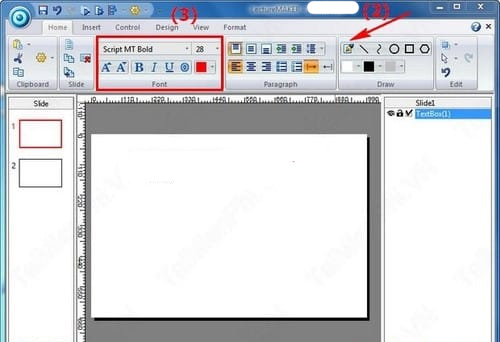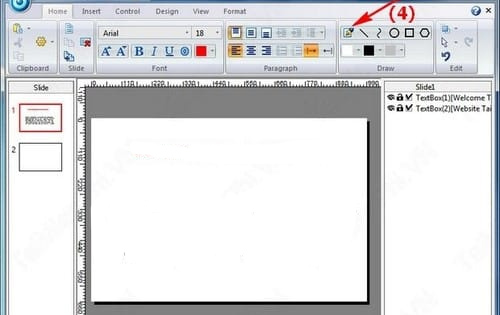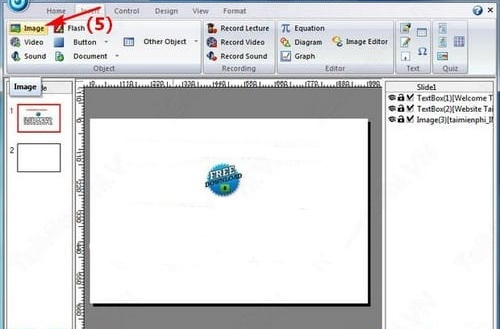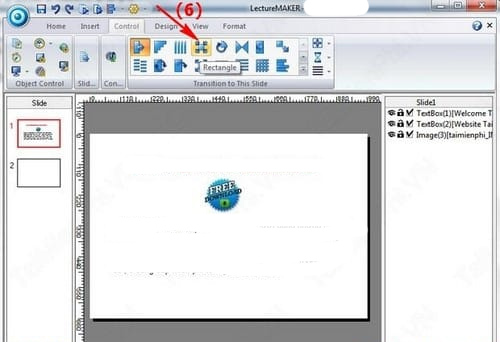Đóng
Chỉ thành viên Hoatieu Pro tải được nội dung này!
Hoatieu Pro - Tải nhanh, website không quảng cáo!
Tìm hiểu thêm
Mua Hoatieu Pro 99.000đ
Bạn đã mua gói? Đăng nhập ngay!

Bài viết hay Giáo án
-
PowerPoint Lịch sử 6 Bài 8: Trung Quốc từ thời cổ đại đến thế kỉ VII
-
PowerPoint Tiếng Việt 4 Bài 7: Luyện tập viết đoạn văn nêu lí do thích một câu chuyện
-
Giáo án Sinh hoạt dưới cờ lớp 8 chủ đề: Làm quen với kinh doanh tuần 2
-
Giáo án Giáo dục địa phương 7 Hà Nội - Kì 2
-
PowerPoint Tiếng Việt 2 Bài 32: Viết tin nhắn. Đọc mở rộng
-
PowerPoint Ngữ văn 7 Bài 3: Trình bày ý kiến về một vấn đề đời sống